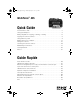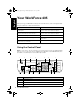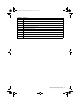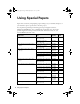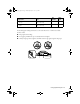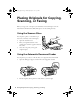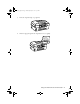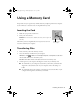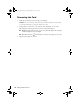andes_p2_QG.book Page 1 Wednesday, May 25, 2011 3:39 PM WorkForce® 435 Quick Guide Your WorkForce 435. . . . . . . . . . . . . . . . . . . . . . . . . . . . . . . . . . . . . . . . . . . . . 2 Using Special Papers . . . . . . . . . . . . . . . . . . . . . . . . . . . . . . . . . . . . . . . . . . . . 4 Placing Originals for Copying, Scanning, or Faxing. . . . . . . . . . . . . . . . . . . . . . 6 Copying a Document or Photo . . . . . . . . . . . . . . . . . . . . . . . . . . . . . . . . . . . . .
andes_p2_QG.book Page 2 Wednesday, May 25, 2011 3:39 PM English Your WorkForce 435 After you set up your WorkForce® 435 (see the Start Here sheet), turn to this Quick Guide and your online User’s Guide for instructions. Features Where to find information Copy, scan, and fax from the easy-to-use control panel See this Quick Guide for the basics. See the online User’s Guide for details. Process large documents with the 30-page capacity Automatic Document Feeder See this Quick Guide for the basics.
andes_p2_QG.
andes_p2_QG.book Page 4 Wednesday, May 25, 2011 3:39 PM Using Special Papers Epson offers a wide array of high quality papers, making it easy to maximize the impact of your documents, photos, presentations, and other projects. You can purchase genuine Epson ink and paper at Epson Supplies Central® at www.epson.com/ink3 (U.S. sales) or www.epson.ca (Canadian sales). You can also purchase supplies from an Epson authorized reseller. To find the nearest one, call 800-GO-EPSON (800-463-7766).
andes_p2_QG.book Page 5 Wednesday, May 25, 2011 3:39 PM Part number Sheet count A4 (8.3 × 11.7 inches [210 × 297 mm]) S041106 10 Letter (8.5 × 11 inches [216 × 279 mm]) S041153 10 Paper name Size Epson Photo Quality Self-adhesive Sheets Epson Iron-on Cool Peel Transfer paper Note: Media availability varies by country. For detailed paper loading instructions, see the Start Here sheet or online User’s Guide. For best results: ■ Fan paper before loading.
andes_p2_QG.book Page 6 Wednesday, May 25, 2011 3:39 PM Placing Originals for Copying, Scanning, or Faxing Before you copy, scan, or fax, place your documents on the scanner glass or in the Automatic Document Feeder (ADF). Place photos on the scanner glass only. Using the Scanner Glass You can place a photo or a document up to letter-size (or A4-size) on the scanner glass. 1. Open the document cover. 2. Place your original facedown on the scanner glass, with the top against the back left corner. 3.
andes_p2_QG.book Page 7 Wednesday, May 25, 2011 3:39 PM 3. Insert the originals faceup, top edge first. 4. Slide the edge guide against the originals, but not too tightly.
andes_p2_QG.book Page 8 Wednesday, May 25, 2011 3:39 PM Copying a Document or Photo You can copy documents onto plain paper or Epson special paper just like you would on a copy machine. If you use the Automatic Document Feeder (ADF), you can copy up to 30 sheets at a time onto letter- or A4-size plain paper. You can copy a photo onto 4 × 6-inch (102 × 152 mm), 5 × 7-inch (127 × 178 mm), letter-size, or A4-size Epson photo paper (various types available) for instant photo reprints. 1.
andes_p2_QG.book Page 9 Wednesday, May 25, 2011 3:39 PM Using a Memory Card Your product lets you copy memory card files between your Epson printer and a computer. See the online User’s Guide for a list of compatible memory cards. Inserting the Card 1. Make sure your product is turned on. 2. Insert your card as shown. Caution: Do not force the card into the slot; it won’t go in all the way. The memory card access light flashes, then stays lit. You can now access the card from your computer.
andes_p2_QG.book Page 10 Wednesday, May 25, 2011 3:39 PM Removing the Card 1. Make sure the memory card access light is not flashing. Caution: Do not remove the card or turn off your printer while the memory card access light is flashing; you may lose data on the card. 2. 3.
andes_p2_QG.book Page 11 Wednesday, May 25, 2011 3:39 PM Printing From Your Computer This section describes the basic steps for printing from a Windows or Mac® computer. For detailed instructions on printing, see the online User’s Guide. Before you start, make sure you’ve installed your printer software and connected your Epson printer to your computer as described on the Start Here sheet. Printing in Windows 1. Select the Print command in your application.
andes_p2_QG.book Page 12 Wednesday, May 25, 2011 3:39 PM 3. On the Main tab, select basic print settings. Make sure you choose the correct paper Type setting for your paper (see page 14). Select the type of document you’re printing (choose Photo or Best Photo for pictures) Select your paper Type Select your paper Size Select your document Orientation Note: For quick access to the most common settings, click the Shortcuts tab and select one of the presets.
andes_p2_QG.book Page 13 Wednesday, May 25, 2011 3:39 PM Printing With Mac OS X Follow the steps below to print from Mac OS X 10.5 to 10.6. If you’re printing from Mac OS X 10.4, see your online User’s Guide for instructions. 1. Open a photo or document in a printing program. 2. Open the File menu, and select Print. 3. Select your product as the Printer setting. Select your Epson product Click to expand 4. Click the arrow to expand the Print window, if necessary. 5.
andes_p2_QG.book Page 14 Wednesday, May 25, 2011 3:39 PM 6. Choose Print Settings from the pop-up menu, and select your Media Type, Print Quality and other print settings. 7. Choose any other printing options you may need from the pop-up menu. See the online User’s Guide for details. Note: For more information on print settings, click ?. 8. Click Print. 9. To monitor your print job, click the printer icon in the Dock.
andes_p2_QG.book Page 15 Wednesday, May 25, 2011 3:39 PM Faxing a Document Your product lets you send faxes by entering fax numbers or selecting entries from a speed dial list. Using the Automatic Document Feeder (ADF), you can fax up to 30 pages at a time. Note: You can also send or receive a fax from your computer using the Epson FAX Utility. For more information, see the online User’s Guide. Breakdown or repair of this product may cause loss of fax data and settings.
andes_p2_QG.book Page 16 Wednesday, May 25, 2011 3:39 PM In Auto Answer mode, if the incoming call is a fax and you pick up the phone or the answering machine answers, the product automatically begins receiving the fax. If the other party is a caller, the phone can be used as normal or a message can be left on the answering machine. Note: Any phone or answering machine must be connected to the EXT. port for your product to detect an incoming fax call when the phone is picked up.
andes_p2_QG.book Page 17 Wednesday, May 25, 2011 3:39 PM Entering Your Phone Number 1. From the Fax Header screen, press u or d to select Your Phone Number, then press OK. You see the phone number input screen. 2. Use the numeric keypad to enter your phone number (up to 20 digits). 3. When you’re done, press OK to return to the Your Phone Number screen. 4. Press x Menu to exit the Fax Settings menu.
andes_p2_QG.book Page 18 Wednesday, May 25, 2011 3:39 PM Sending a Fax From the Control Panel You can send a fax by manually entering a fax number, as described below. Note: To dial the number using a telephone, by redialing, or by selecting from your speed dial list, see the next section. To send a fax from your computer using the Epson FAX Utility, see your online User’s Guide. 1. Place your original(s) for faxing (see page 6). 2. Press the K Copy/Fax button to select Fax mode. 3.
andes_p2_QG.book Page 19 Wednesday, May 25, 2011 3:39 PM To receive faxes automatically, make sure the Auto Answer light is turned on. To turn it on, press the Auto Answer button, then press OK. Auto Answer light Note: To change the number of rings before the product answers, see page 17. If you run out of paper during printing, you see the error message Paper out. Load more paper and press the OK button to continue. To receive faxes manually, turn off the Auto Answer light and follow these steps: 1.
andes_p2_QG.book Page 20 Wednesday, May 25, 2011 3:39 PM Scanning a Document or Photo You can use your product to scan a photo or document and save it on your computer. Note: For detailed scanning instructions, see the online User’s Guide. Scanning With Epson Scan Software You can scan from any TWAIN-compliant application using Epson Scan. Or you can start Epson Scan directly from your computer and save your image to a file. Note: For Mac OS X 10.6, see “Scanning With Mac OS X 10.6” below. 1.
andes_p2_QG.book Page 21 Wednesday, May 25, 2011 3:39 PM Maintaining Your Product Follow the instructions in this chapter to check and clean the print head nozzles, check ink levels, and replace ink cartridges. If you need to align the print head, see the online User’s Guide. Caution: To keep your product looking like new, don’t place anything on top of the cover or use it as a writing surface. If you need to clean the cover, use only a soft, nonabrasive microfiber-type cloth.
andes_p2_QG.book Page 22 Wednesday, May 25, 2011 3:39 PM Cleaning the Print Head If print quality has declined and the nozzle check indicates clogged nozzles, you can clean the print head. Print head cleaning uses ink, so clean it only if necessary. Note: You cannot clean the print head if an ink cartridge is expended, and may not be able to clean it when a cartridge is low. You must replace the cartridge first (see page 24). 1. Load a few sheets of plain paper in the sheet feeder. 2. Press x Menu. 3.
andes_p2_QG.book Page 23 Wednesday, May 25, 2011 3:39 PM In Windows, a window may appear on your computer screen if you try to print when ink is low. This window can optionally display ink offers and other updates from Epson. Note: To disable checking for ink offers or updates from Epson, see the instructions in your online User’s Guide. Purchasing Epson Ink Cartridges You can purchase genuine Epson ink and paper at Epson Supplies Central at www.epson.com/ink3 (U.S. sales) or www.epson.
andes_p2_QG.book Page 24 Wednesday, May 25, 2011 3:39 PM Replacing Ink Cartridges Make sure you have a new ink cartridge before you begin. Caution: Do not open ink cartridge packages until you are ready to install the ink. Cartridges are vacuum packed to maintain reliability. Leave the expended cartridge installed until you have obtained a replacement, or the ink remaining in the print head nozzles may dry out. 1. Turn on the product. 2.
andes_p2_QG.book Page 25 Wednesday, May 25, 2011 3:39 PM 6. Remove the yellow tape from the bottom of the ink cartridge. Caution: Do not remove any other labels or seals, or ink will leak. Do not touch the green chip on the front of the cartridge. This can damage the ink cartridge. 7. Insert the new ink cartridge into the holder and push it down until it clicks into place. 8. Once you replace all the cartridges that need replacing, close the cartridge cover and push it down until it clicks into place.
andes_p2_QG.book Page 26 Wednesday, May 25, 2011 3:39 PM Solving Problems If you have a problem with your Epson product, check the messages on the LCD screen to diagnose the cause. You can also check the basic troubleshooting suggestions below, or your online User’s Guide. Error Indicators Follow the instructions on the LCD screen to solve most common problems. If you see one of the error messages below, follow the steps here to proceed.
andes_p2_QG.book Page 27 Wednesday, May 25, 2011 3:39 PM ■ If your wireless router or access point doesn’t broadcast its network name (SSID), see your online User’s Guide for instructions on manually entering your wireless network name. If your wireless router or access point has wireless security enabled, you will also need to know what kind of security it is using. ■ If the product doesn’t connect to your wireless network, the WEP key or WPA passphrase may have been entered incorrectly.
andes_p2_QG.book Page 28 Wednesday, May 25, 2011 3:39 PM Print a Network Status Sheet 1. Press x Menu. 2. Press u or d to select Network Settings, then press OK. 3. Press u or d to select Print Network Status Sheet. 4. Press the x Color button to print a network status sheet. Printing and Copying Problems ■ Make sure your paper is loaded printable side up (usually the whiter, brighter, or glossy side). Load it short edge first, and against the right side.
andes_p2_QG.book Page 29 Wednesday, May 25, 2011 3:39 PM If documents don’t feed correctly in the Automatic Document Feeder (ADF), make sure the paper is not bent, folded, or curled. If paper has jammed: 1. Open the ADF cover and remove any jammed paper. Caution: Do not try to remove the paper without opening the ADF cover or you could damage the mechanism. 2. The message on the LCD screen asks if the paper has been removed. Press 1 to clear the message. 3.
andes_p2_QG.book Page 30 Wednesday, May 25, 2011 3:39 PM ■ If the product is connected to a DSL phone line, you must have a DSL filter connected to the phone jack. Contact your DSL provider for the filter. ■ If you connected a telephone or answering machine, make sure it is connected to the EXT. port. Do not use a phone line splitter. Print Quality Problems ■ For the best print quality, use Epson papers (see page 4) and genuine Epson ink cartridges (see page 24).
andes_p2_QG.book Page 31 Wednesday, May 25, 2011 3:39 PM Days and hours of support are subject to change without notice. Toll or long distance charges may apply. Purchase Supplies and Accessories You can purchase genuine Epson ink and paper at Epson Supplies Central at www.epson.com/ink3 (U.S. sales) or www.epson.ca (Canadian sales). You can also purchase supplies from an Epson authorized reseller. To find the nearest one, call 800-GOEPSON (800-463-7766).
andes_p2_QG.book Page 32 Wednesday, May 25, 2011 3:39 PM Notices Important Safety Instructions Before using your Epson product, read and follow these safety instructions: ■ Be sure to follow all warnings and instructions marked on your Epson printer. ■ Use only the type of power source indicated on the printer label. ■ Use only the power cord that comes with the printer. Use of another cord may cause fires or shock. Do not use the cord with any other equipment.
andes_p2_QG.book Page 33 Wednesday, May 25, 2011 3:39 PM ■ When storing or transporting the printer, do not tilt it, stand it on its side, or turn it upside down; otherwise ink may leak from the cartridges. ■ Do not use aerosol products that contain flammable gases inside or around the printer. Doing so may cause fire. LCD Screen Safety ■ Use only a dry, soft cloth to clean the LCD screen. Do not use liquid or chemical cleansers. ■ If the LCD screen is damaged, contact Epson.
andes_p2_QG.book Page 34 Wednesday, May 25, 2011 3:39 PM ■ Keep this product at least 9 inches (22 cm) away from cardiac pacemakers. Radio waves from this product may adversely affect their operation. ■ Do not use this product near automatically controlled devices such as automatic doors or fire alarms. Radio waves from this product may adversely affect these devices.
andes_p2_QG.book Page 35 Wednesday, May 25, 2011 3:39 PM approved after July 23, 2001, the REN for this product is part of the product identifier that has the format US: BKMFA01BC364C. The digits represented by 00 are the REN without a decimal point (e.g., 01 is a REN of 0.1). For earlier products, the REN is separately shown on the label. This equipment may not be used on coin service provided by the telephone company. Connection to party lines is subject to state tariffs.
andes_p2_QG.book Page 36 Wednesday, May 25, 2011 3:39 PM cause harmful interference to radio or television reception. However, there is no guarantee that interference will not occur in a particular installation. If this equipment does cause interference to radio and television reception, which can be determined by turning the equipment off and on, the user is encouraged to try to correct the interference by one or more of the following measures: ■ Reorient or relocate the receiving antenna.
andes_p2_QG.book Page 37 Wednesday, May 25, 2011 3:39 PM What Epson Will Do To Correct Problems: Should your Epson printer prove defective during the warranty period, please call the Epson ConnectionSM at (562) 276-4382 (U.S.) or (905) 709-3839 (Canada) for warranty repair instructions and return authorization. An Epson service technician will provide telephone diagnostic service to determine whether the printer requires service.
andes_p2_QG.book Page 38 Wednesday, May 25, 2011 3:39 PM OF WARRANTY OR ANY OTHER LEGAL THEORY. IN NO EVENT SHALL EPSON OR ITS AFFILIATES BE LIABLE FOR DAMAGES OF ANY KIND IN EXCESS OF THE ORIGINAL RETAIL PURCHASE PRICE OF THE PRODUCT. In Canada, warranties include both warranties and conditions.
andes_p2_QG.book Page 39 Wednesday, May 25, 2011 3:39 PM Trademarks Epson and Supplies Central are registered trademarks and Epson Exceed Your Vision is a registered logomark of Seiko Epson Corporation. WorkForce is a registered trademark and Epson Connection is a service mark of Epson America, Inc. General Notice: Other product names used herein are for identification purposes only and may be trademarks of their respective owners. Epson disclaims any and all rights in those marks.
Français andes_p2_QG.book Page 40 Wednesday, May 25, 2011 3:39 PM Votre WorkForce 435 Après avoir configuré votre WorkForce® 435 (voyez la feuille Point de départ), consultez ce Guide rapide et le Guide de l’utilisateur en ligne pour des instructions. Fonctions Où trouver de l’information Copiez, numérisez et télécopiez à partir du panneau de commande facile à utiliser. Voyez ce Guide rapide pour les directives de base. Consultez le Guide de l’utilisateur en ligne pour plus de détails.
andes_p2_QG.
andes_p2_QG.book Page 42 Wednesday, May 25, 2011 3:39 PM Utilisation de papiers spéciaux Epson offre un vaste choix de papiers de haute qualité vous permettant ainsi de maximiser l’impact de vos documents, photos, présentations et autres projets. Vous pouvez vous procurer des cartouches d’encre et du papier Epson d’origine auprès d’Epson Supplies Central® à l’adresse www.epson.ca. Vous pouvez également acheter des fournitures chez un revendeur autorisé de produits Epson.
andes_p2_QG.book Page 43 Wednesday, May 25, 2011 3:39 PM Nom du papier Dimensions No du produit Nbre de feuilles Feuilles autocollantes de qualité photo Epson A4 (8,3 × 11,7 po; 210 × 297 mm) S041106 10 Papier décalque au fer chaud transférable à froid Epson Lettre (8,5 × 11 po; [216 × 279 mm]) S041153 10 Remarque : La disponibilité des supports peut varier selon le pays.
andes_p2_QG.book Page 44 Wednesday, May 25, 2011 3:39 PM Placement d’originaux pour la copie, la numérisation ou la télécopie Avant de copier, de numériser ou de télécopier, placez vos documents sur la vitre d’exposition du scanner ou dans le chargeur automatique de documents. Placez les photos seulement sur la vitre d’exposition. Utilisation de la vitre d’exposition du scanner Vous pouvez placer une photo ou un document allant jusqu’au format lettre (ou A4) sur la vitre d’exposition du scanner. 1.
andes_p2_QG.book Page 45 Wednesday, May 25, 2011 3:39 PM 1. Soulevez le support à papier du chargeur automatique de documents, puis déplacez le guide-papier vers l’extérieur. 2. Aérez les documents originaux, puis appuyez sur ceux-ci sur une surface plane afin d’égaler les bords. 3. Insérez les originaux face vers le haut, bord supérieur en premier. 4. Faites glisser le guide-papier contre les originaux, sans trop serrer.
andes_p2_QG.book Page 46 Wednesday, May 25, 2011 3:39 PM Copie d’un document ou d’une photo Vous pouvez copier des documents sur du papier ordinaire ou du papier spécial Epson comme vous le feriez sur un photocopieur. Si vous utilisez le chargeur automatique de documents, vous pouvez copier jusqu’à 30 feuilles à la fois sur du papier ordinaire de format lettre ou A4.
andes_p2_QG.book Page 47 Wednesday, May 25, 2011 3:39 PM 6. Pour modifier le type de papier, la taille de papier ou d’autres paramètres d’impression, appuyez sur le bouton u ou d pour sélectionner le paramètre, puis appuyez sur le bouton OK. Appuyez sur le bouton u ou d pour sélectionner une option et ensuite appuyez sur le bouton OK. Remarque : Selon les réglages effectués, il se peut que certains paramètres Type pap, Taille pap, Dispo et Qualité ne soient pas disponibles.
andes_p2_QG.book Page 48 Wednesday, May 25, 2011 3:39 PM Utilisation d’une carte mémoire Votre produit vous permet de copier les fichiers de carte mémoire entre votre imprimante Epson et un ordinateur. Consultez le Guide de l’utilisateur pour la liste des cartes mémoire compatibles. Insertion d’une carte 1. Assurez-vous que le produit est sous tension. 2. Insérez la carte comme montré. Mise en garde : Ne forcez pas la carte dans le logement, car celle-ci ne s’insère pas complètement.
andes_p2_QG.book Page 49 Wednesday, May 25, 2011 3:39 PM Retrait de la carte 1. Assurez-vous que le témoin d’accès à la carte mémoire ne clignote pas. Mise en garde : Ne retirez pas la carte et ne mettez pas l’appareil hors tension pendant que le témoin d’accès à la carte mémoire clignote, au risque de perdre des données sur la carte. 2.
andes_p2_QG.book Page 50 Wednesday, May 25, 2011 3:39 PM Impression depuis un ordinateur Ce chapitre décrit les étapes de base pour l’impression sur votre ordinateur Windows ou Mac®. Pour des instructions détaillées sur l’impression, consultez le Guide de l’utilisateur en ligne. Avant de commencer, assurez-vous que les logiciels ont été installés et que l’imprimante Epson a été branchée à votre ordinateur selon les directives de l’affiche Point de départ. Impression sous Windows 1.
andes_p2_QG.book Page 51 Wednesday, May 25, 2011 3:39 PM 3. Dans l’onglet Principal, sélectionnez les paramètres d’impression de base. Sélectionnez toujours le paramètre Type qui convient au papier que vous utilisez (voyez la page 53). Sélectionnez le type de document à imprimer (sélectionnez pour les photos Photo ou Photo supérieure). Sélectionnez le type de papier. Sélectionnez la taille du papier. Sélectionnez l’orientation du document.
andes_p2_QG.book Page 52 Wednesday, May 25, 2011 3:39 PM Impression sous Mac OS X Suivez les étapes ci-dessous pour imprimer sous Mac OS X 10.5 à 10.6. Si vous imprimez sous Mac OS X 10.4, consultez votre Guide de l’utilisateur en ligne des directives. 1. Ouvrez la photo ou le document depuis l’application d’impression. 2. Ouvrez le menu Fichier et cliquez sur Imprimer. 3. Sélectionnez votre produit comme paramètre Imprimante. Sélectionnez votre imprimante Epson. Cliquez ici pour agrandir la fenêtre.
andes_p2_QG.book Page 53 Wednesday, May 25, 2011 3:39 PM 6. Sélectionnez Configuration imprimante à partir du menu contextuel, puis sélectionnez Support, Qualité et autres paramètres d’impression. 7. Choisissez les autres options d’impression dont vous avez besoin depuis le menu contextuel. Consultez le Guide de l’utilisateur en ligne pour plus de détails. Remarque : Pour de plus amples renseignements sur les paramètres d’impression, cliquez sur le bouton ?. 8. Cliquez sur Imprimer. 9.
andes_p2_QG.book Page 54 Wednesday, May 25, 2011 3:39 PM Télécopie d’un document Votre produit vous permet d’envoyer des télécopies en composant des numéros ou en sélectionnant des entrées depuis une liste de composition abrégée. Si vous utilisez le chargeur automatique de documents, vous pouvez télécopier jusqu’à 30 pages à la fois. Remarque : Vous pouvez aussi envoyer ou recevoir une télécopie à partir de votre ordinateur en utilisant l’utilitaire Epson FAX Utility.
andes_p2_QG.book Page 55 Wednesday, May 25, 2011 3:39 PM 2. Pour utiliser un téléphone ou un répondeur sur la même ligne, il vous faudra un second câble téléphonique. Retirez le bouchon du port EXT. situé à l’arrière du produit. Branchez une extrémité du câble dans le téléphone ou le répondeur, puis l’autre extrémité dans le port EXT. Câble du port LINE Prise murale téléphonique Câble du port EXT.
andes_p2_QG.book Page 56 Wednesday, May 25, 2011 3:39 PM Entrez le nom d’expéditeur 1. 2. Appuyez sur le bouton r/K Copie/Fax pour sélectionner le mode Fax, puis appuyez sur le bouton x Menu. Appuyez sur le bouton u ou d pour sélectionner Paramètres fax, puis appuyez sur le bouton OK. 3. Appuyez sur le bouton u ou d pour sélectionner En-tt, puis appuyez sur le bouton OK. 4. Appuyez sur le bouton OK pour sélectionner En-tt fax. 5.
andes_p2_QG.book Page 57 Wednesday, May 25, 2011 3:39 PM ■ Pour déplacer le curseur, ajouter une espace ou supprimer un caractère : ■ ■ l ou r : permet de déplacer le curseur vers la gauche ou la droite. Réponse auto : permet d’insérer une espace et de déplacer le curseur vers la droite. ■ Comp. abrégée/Comp. de groupe : permet de supprimer un caractère et de déplacer le curseur vers la gauche.
andes_p2_QG.book Page 58 Wednesday, May 25, 2011 3:39 PM 1. Placez votre ou vos originaux pour la télécopie (voyez la page 44). 2. Appuyez sur le bouton K Copie/Fax pour sélectionner le mode Fax. 3. Servez-vous du pavé numérique pour saisir manuellement votre numéro de télécopie. Vous pouvez entrer jusqu’à 64 chiffres. 4. Pour modifier des paramètres de télécopie, appuyez sur le bouton x Menu et effectuez les réglages désirés. 5.
andes_p2_QG.book Page 59 Wednesday, May 25, 2011 3:39 PM Réception d’une télécopie Avant de recevoir des télécopies, assurez-vous d’avoir chargé du papier ordinaire et d’avoir sélectionné le paramètre Taille pap pour qu’il corresponde au papier chargé dans l’imprimante. Si les pages de la télécopie entrante sont plus grandes que le papier chargé, la taille de la télécopie sera réduite pour tenir sur le papier chargé ou s’imprimera sur plusieurs pages, selon le paramètre Réduction auto sélectionné.
andes_p2_QG.book Page 60 Wednesday, May 25, 2011 3:39 PM Numérisation d’un document ou d’une photo Vous pouvez utiliser votre produit pour numériser une photo ou un document et l’enregistrer sur votre ordinateur. Remarque : Pour des directives détaillées sur la numérisation, voyez le Guide de l’utilisateur en ligne. Numérisation à l’aide du logiciel Epson Scan Vous pouvez lancer Epson Scan depuis n’importe quelle application conforme TWAIN.
andes_p2_QG.book Page 61 Wednesday, May 25, 2011 3:39 PM Numérisation sous Mac OS X 10.6 Vous pouvez numériser l’original de documents et de photos et les sauvegarder comme fichiers sur votre ordinateur. 1. Ouvrez une application d’édition d’images telle que Transfert d’images et sélectionnez votre produit à partir de la liste APPAREILS ou PARTAGÉS, au besoin. 2.
andes_p2_QG.book Page 62 Wednesday, May 25, 2011 3:39 PM Entretien de l’imprimante Suivez les instructions de ce chapitre pour vérifier et nettoyer les buses de la tête d’impression, vérifier les niveaux des cartouches d’encre et pour remplacer les cartouches d’encre. Pour aligner la tête d’impression, voyez le Guide de l’utilisateur en ligne. Mise en garde : Afin que votre produit Epson conserve son apparence neuve, ne placez aucun objet sur son capot et ne l’utilisez pas comme surface d’écriture.
andes_p2_QG.book Page 63 Wednesday, May 25, 2011 3:39 PM Nettoyage de la tête d’impression Si la qualité d’impression s’est dégradée et que le motif de test indique que les buses sont bouchées, vous devez nettoyer la tête d’impression. N’exécutez un nettoyage de la tête d’impression que si la qualité d’impression se dégrade, car le processus consomme de l’encre.
andes_p2_QG.book Page 64 Wednesday, May 25, 2011 3:39 PM État des cartouches d’encre Vous pouvez vérifier les niveaux d’encre en tout temps sur l’écran ACL. Pour vérifier les niveaux d’encre au moyen de votre logiciel Windows ou Mac OS X, consultez les directives du Guide de l’utilisateur en ligne. Remarque : L’impression cesse lorsqu’une cartouche d’encre est épuisée.
andes_p2_QG.book Page 65 Wednesday, May 25, 2011 3:39 PM Achat de cartouches d’encre Epson Vous pouvez acheter du papier et de l’encre Epson d’origine au Epson Supplies Central à l’adresse www.epson.ca. Vous pouvez également acheter des fournitures chez un revendeur autorisé de produits Epson. Pour les coordonnées du revendeur le plus proche, composez le 1 800 463-7766.
andes_p2_QG.book Page 66 Wednesday, May 25, 2011 3:39 PM Remplacement de cartouches d’encre Avant de commencer, assurez-vous d’avoir une cartouche de rechange. Mise en garde : N’ouvrez pas les emballages des cartouches d’encre avant d’être prêt à les installer. Les cartouches sont emballées sous vide pour assurer leur fiabilité. Laissez la cartouche épuisée en place jusqu’à ce que vous en ayez une de rechange, sinon l’encre restant dans les buses de la tête d’impression risque de sécher. 1.
andes_p2_QG.book Page 67 Wednesday, May 25, 2011 3:39 PM 6. Retirez le ruban jaune en dessous de la cartouche d’encre. Mise en garde : Ne retirez aucune autre étiquette ni aucun ruban d’étanchéité, sinon l’encre risque de fuir. Ne touchez pas la puce verte sur le devant de la cartouche. Cela risque de l’endommager. 7. Placez la cartouche d’encre neuve dans le support de cartouches et appuyez dessus pour l’enclencher. 8.
andes_p2_QG.book Page 68 Wednesday, May 25, 2011 3:39 PM Résolution des problèmes En cas de problème avec l’imprimante Epson, vérifiez les messages de l’écran ACL pour en déterminer la cause. Vous pouvez aussi vérifier les suggestions de dépannage de base commençant ci-dessous ou encore le Guide de l’utilisateur en ligne. Indicateurs d’erreur Suivez les directives de l’écran ACL pour résoudre la plupart des problèmes courants.
andes_p2_QG.book Page 69 Wednesday, May 25, 2011 3:39 PM ■ Assurez-vous que le routeur ou point d’accès sans fil n’est pas paramétré pour restreindre l’accès (p. ex., filtrage des adresses de contrôle d’accès au support). Si des restrictions sont en vigueur, enregistrez l’adresse de contrôle d’accès au support de l’imprimante sur le routeur ou point d’accès. Imprimez une feuille d’état réseau (voyez la page 70) pour obtenir l’adresse de contrôle d’accès au support.
andes_p2_QG.book Page 70 Wednesday, May 25, 2011 3:39 PM Impossible de reconnaître le scanner ou de lancer Epson Scan. ■ Epson Scan n’est pas disponible sous Mac OS X 10.6; consultez la page 61 pour obtenir les directives concernant la numérisation. ■ Si la communication réseau est interrompue pendant le lancement d’Epson Scan, quittez l’application, attendez quelques secondes, puis relancez-la.
andes_p2_QG.book Page 71 Wednesday, May 25, 2011 3:39 PM Problèmes d’alimentation du papier Si le papier n’est pas alimenté correctement, retirez le papier, aérez les feuilles et rechargezle tel qu’indiqué sur la feuille Point de départ. Ne chargez pas un grand nombre de feuilles à la fois. Si le papier est coincé, suivez les étapes ci-après : 1. Dégagez délicatement le papier coincé du plateau de sortie ou de l’alimenteur. 2.
andes_p2_QG.book Page 72 Wednesday, May 25, 2011 3:39 PM Problèmes de télécopie ■ Assurez-vous que le télécopieur de votre destinataire est allumé et est fonctionnel. ■ Assurez-vous que le port LINE de l’imprimante est raccordé à la prise téléphonique murale. Branchez un téléphone dans la prise téléphonique murale afin de vérifier si elle fonctionne. ■ Pour recevoir automatiquement des télécopies, assurez-vous que le témoin Réponse auto est allumé.
andes_p2_QG.book Page 73 Wednesday, May 25, 2011 3:39 PM Comment obtenir de l’aide Soutien technique Epson Soutien Internet Visitez le site Web de soutien Epson à epson.ca/support où vous pourrez télécharger des pilotes en français, consulter des manuels, des FAQ ou envoyer un courriel à Epson.
andes_p2_QG.book Page 74 Wednesday, May 25, 2011 3:39 PM Avis Consignes de sécurité importantes Avant d’utiliser votre produit Epson, lisez et suivez les consignes de sécurité ci-après: ■ Observez les directives et les avertissements indiqués sur l’appareil Epson. ■ N’utilisez que le type de source d’alimentation indiqué sur l’étiquette de votre appareil Epson. ■ N’utilisez que le cordon d’alimentation livré avec l’appareil.
andes_p2_QG.book Page 75 Wednesday, May 25, 2011 3:39 PM ■ Débranchez l’appareil et consultez un technicien agréé dans les cas suivants : si la fiche ou le cordon d’alimentation est endommagé; si une substance liquide s’est infiltrée dans l’imprimante; si l’imprimante est tombée ou son boîtier a été endommagé; si l’imprimante ne fonctionne pas correctement ou son rendement est en baisse. Ne réglez que les commandes dont il est question dans les directives de fonctionnement.
andes_p2_QG.book Page 76 Wednesday, May 25, 2011 3:39 PM ■ Installez une cartouche d’encre neuve immédiatement après avoir retiré la cartouche épuisée. Si vous négligez de remplacer des cartouches d’encre, cela risque d’assécher la tête d’impression et d’empêcher l’appareil d’imprimer. ■ Si vous retirez une cartouche d’encre en vue d’une utilisation ultérieure, protégez la zone de distribution d’encre de la saleté et la poussière et rangez la cartouche dans le même environnement que l’appareil.
andes_p2_QG.book Page 77 Wednesday, May 25, 2011 3:39 PM Déclaration de conformité avec la FCC Pour les utilisateurs des États-Unis Le présent matériel est conforme à la partie 68 de la réglementation FCC ainsi qu’aux exigences adoptées par l’ACTA. Une étiquette apposée au dos de l’appareil présente, entre autres, le numéro d’enregistrement auprès de la FCC et l’indice d’équivalence de la sonnerie (IES) de ce matériel.
andes_p2_QG.
andes_p2_QG.book Page 79 Wednesday, May 25, 2011 3:39 PM Pour les utilisateurs du Canada 1. Le présent matériel est conforme aux spécifications techniques applicables d’Industrie Canada. 2. L’indice d’équivalence de la sonnerie (IES) indique le nombre maximal de dispositifs qui peuvent être raccordés à une interface téléphonique.
andes_p2_QG.book Page 80 Wednesday, May 25, 2011 3:39 PM l’utilisation de pièces ou fournitures qui ne sont pas fabriquées, distribuées ni homologuées par Epson. Sont notamment exclus de la garantie : les rubans, cartouches d’encre et pièces, composants ou périphériques fabriqués par des tiers et ajoutés au produit Epson après son expédition par Epson, comme par exemple des cartes ou composants ajoutés par l’utilisateur ou le revendeur.
andes_p2_QG.book Page 81 Wednesday, May 25, 2011 3:39 PM Avis sur les droits d’auteur Tous droits réservés. Il est interdit de reproduire, de conserver dans un système central ou de transmettre le contenu de cette publication sous quelque forme et par quelque moyen que ce soit – reproduction électronique ou mécanique, photocopie, enregistrement ou autre – sans la permission écrite préalable de Seiko Epson Corporation. Les renseignements contenus dans le présent guide concernent uniquement ce produit Epson.
andes_p2_QG.
andes_p2_QG.
andes_p2_QG.